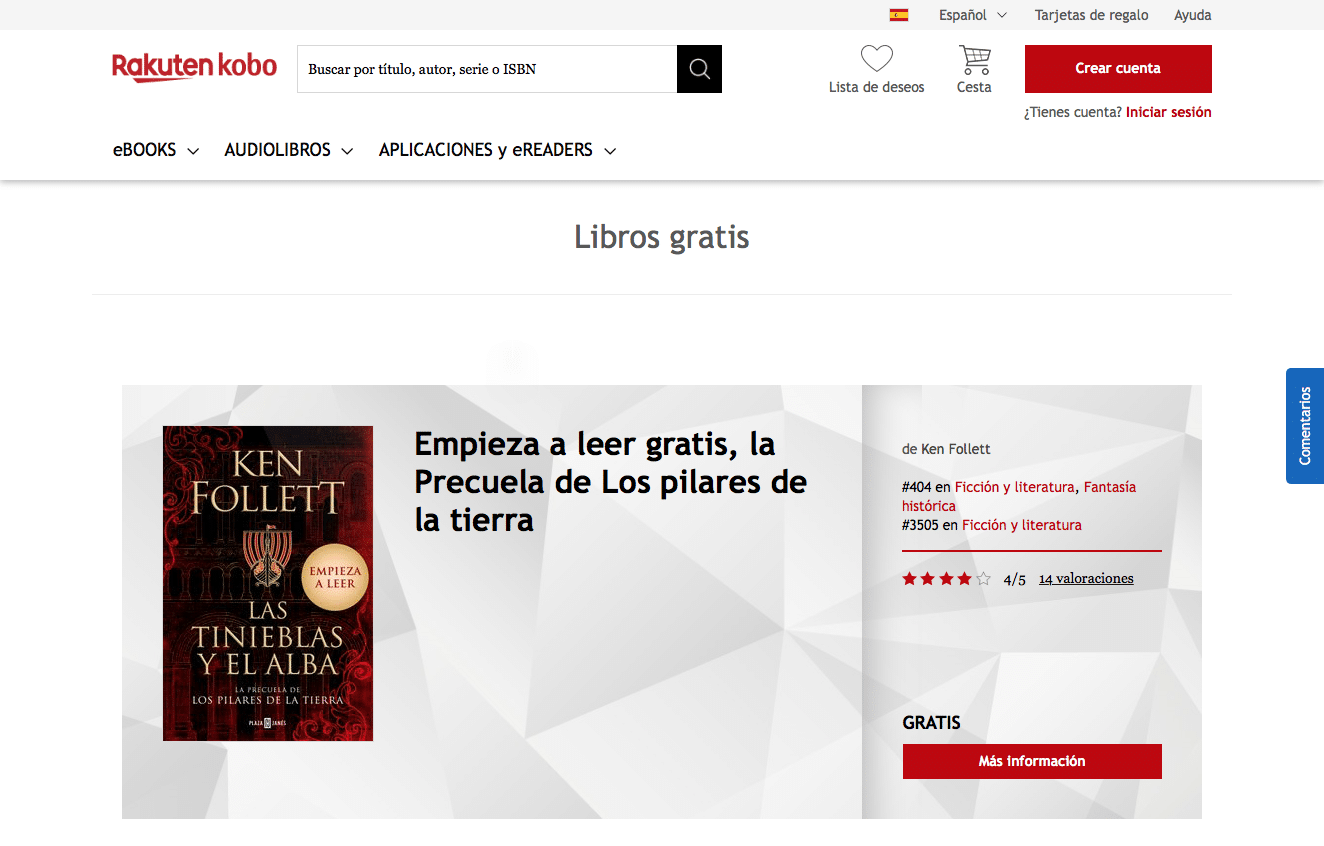
Si hablamos de libros electrónicos, a la mayoría de los usuarios les vendrá a la cabeza Kindle de Amazon. Si bien es cierto que fue el pionero en el campo de los libros electrónicos, no es la única empresa que vende este tipo de dispositivos. Kobo, un fabricante de origen japonés, es el máximo rival de Kindle.
Amazon no se encuentra disponible en todos los países del mundo, por lo que tiene una cuota de libros electrónicos limitada a su presencia. Sin embargo, los dispositivos de Kobo están disponibles en todo el mundo. ¿Qué es de un libro electrónico sin libros? Nada. Si quieres saber cómo meter libros en Kobo desde el ordenador, te invito a que sigas leyendo.
Kindle o Kobo

Si crees que ha llegado el momento de pasarte a los libros electrónicos y no tienes muy claro cuál es la mejor opción, Kindle o Kobo, en este artículo vamos a tratar de sacarte de dudas.
Mismo precio para los libros
Lo primero que debes tener claro es que el precio de los libros es el mismo, no así el de los dispositivos. En España, el precio de venta de los libros es el mismo tanto en formato digital como en formato físico.
Ninguna empresa, ni siquiera Amazon, puede bajar un solo céntimo el precio de los libros de lanzamiento durante su primer año de venta en el mercado. Por lo que, si estás interesado en leer los libros más recientes, da igual el dispositivo que elijas.
Una ha transcurrido el plazo de un año, los grandes centros comerciales tienen cierto margen para bajar el precio de los libros, pero dentro de unos límites que no puede sobrepasar.
Libros electrónicos compatibles
Tanto en las tiendas como fuera de los canales oficiales de distribución de libros, podemos encontrarnos con un gran número de formatos de libros electrónicos. PDF, ePub, Mobi, CBR, archivos planos sin formato, archivos de Word…
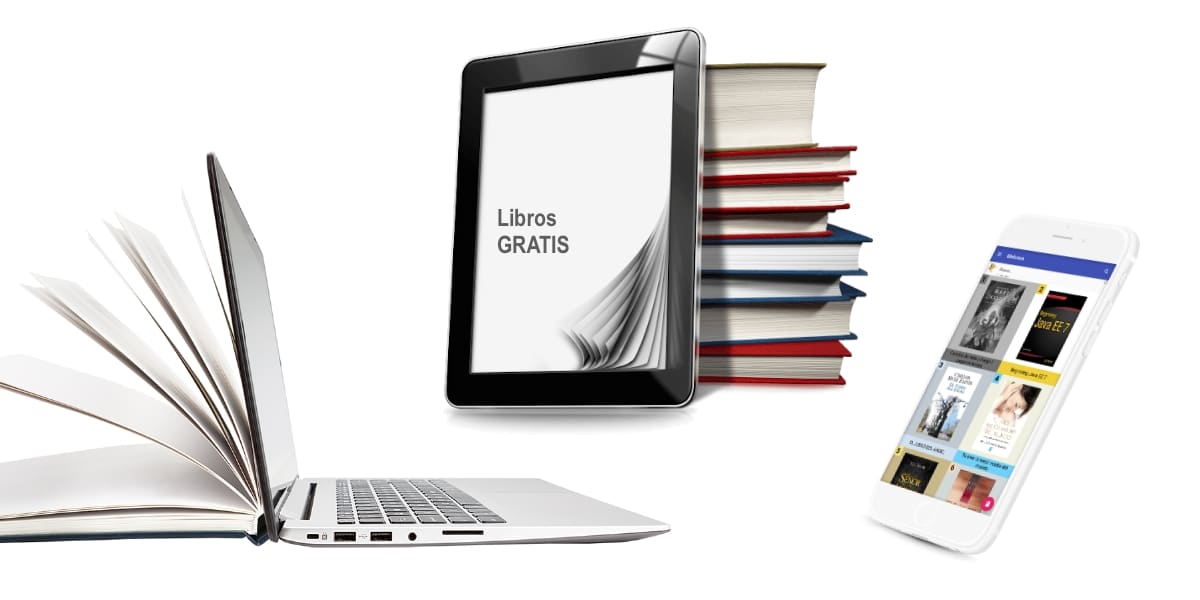
El fabricante Kobo, utiliza el formato ePub (también es compatible con PDF) mientras que Amazon con el Kindle utiliza el formato Moobi. Si tenemos en cuenta que la mayoría de los libros se editan en formato ePub, y que es el formato preferido por los editores, Kindle se sitúa en desventaja.

Espacio de almacenamiento
Mientras que Kindle ofrece dispositivos con espacio limitado sin posibilidad de ampliar el espacio con una tarjeta SD, en Kobo, no tenemos ningún problema a la hora de ampliar la capacidad de almacenamiento del dispositivo con tarjetas memoria.
Tamaño de la letra
En este apartado Kobo vuelve a superar a Kindle de Amazon, ya que ofrece una amplia variedad de fuentes que podemos personalizar además de permitirnos más libertad para ajustar los márgenes, el tamaño y distribución de las líneas dando libertad absoluta al lector para personalizar su experiencia de lectura.
Diferencias de precio
El precio tanto del Kindle más económico como del eReader de entrada de Kobo, ronda los 100 euros, por lo que el precio no es un factor decisivo a tener en cuenta. Lo importante son las prestaciones que nos ofrece uno y otro.
Cómo copiar libros a un Kobo desde el ordenador
Lo primero que debemos tener en cuenta antes de pelearnos con nuestro dispositivo para copiar nuevo contenido es que si estos tienen que libres de DRM, ya que, de lo contrario, no vas a poder leerlo en tu dispositivo.
La protección que incluyen estos archivos, solo permite leerse en el dispositivo en el que se ha comprado y es el método más utilizado para evitar que los libros circulen a sus anchas por internet sin ningún tipo de protección.

Otro aspecto a tener en cuenta es que debemos utilizar el cable original que el fabricante incluye con el lector electrónico. Algunos cables, incluyen un concentrador y están destinados a cargar el dispositivo, pero no para transferir contenido desde un ordenador.
Para copiar libros a un Kobo desde el ordenador, debemos realizar los pasos que os muestro a continuación:

- En primer lugar, debemos conectar el cable suministrado tanto al lector de libros electrónicos Kobo como a nuestro ordenador.
- Segundos después, en la pantalla del libro electrónico, mostrará una ventana en la que nos informa que ha detectado que el equipo se ha conectado a un ordenador. En esa ventana, pulsamos en Conectar.
- A continuación, en nuestro equipo, aparecerá una nueva unidad de almacenamiento denominada KOBOeReader.
- Para copiar los libros a nuestro lector Kobo, tan solo tenemos que arrastrarlos a la unidad. Podemos copiar tanto archivos en formato ePub como en formato PDF, siempre y cuando no incluyan protección DRM.
Una vez hemos acabado de copiar los libros, debemos expulsar la unidad desde el sistema. Desde Windows podemos hacerlo desde el Administrador de archivos, pulsando con el botón derecho sobre la unidad y seleccionando Expulsar.
En macOS, el proceso es el mismo, pero podemos hacerlo desde el escritorio de nuestro equipo donde se muestra la unidad donde hemos copiado el contenido en formato libros.
Cómo encontrar los libros que hemos copiado
Para acceder a todo el contenido que hemos copiado, nos dirigimos a nuestro dispositivo Kobo, pulsamos en la pantalla de inicio, donde se mostrarán todos los libros que hemos copiado.
Copiar libros a Kobo desde Dropbox
Kobo también nos permite añadir contenido en formato libros a través de una plataforma de almacenamiento en la nube. De momento, solo es compatible con Dropbox, la plataforma de almacenamiento en la nube más veterana del mercado.
De esta forma, puedes descargar libros de un equipo gestionado por Windows o macOS, subirlos a nuestra cuenta de Dropbox y tenerlos siempre a mano para cuando tengamos la necesidad de añadir nuevo contenido en nuestro lector de libros Kobo.
Para añadir libros a nuestro dispositivo Kobo desde Dropbox, debemos realizar los pasos que os muestro a continuación:

- En primer lugar, desde la pantalla de inicio, pulsamos en las tres líneas en horizontal que se encuentran en la parte inferior derecha de la pantalla.
- A continuación, pulsamos en Ajustes
- Dentro de Ajustes, pulsamos en Cuentas.
- Seguidamente, pulsamos en el apartado Dropbox, donde debemos pulsar para enlazar nuestra cuenta.
- En ese momento, se mostrará un código, código que debemos introducir en la web www.kobo.com/dropbox.
- Finalmente, introducimos los datos de nuestra cuenta de Dropbox para enlazar el dispositivo y nuestra cuenta de Dropbox.

Para acceder a los libros almacenados en Dropbox, pulsamos en las tres líneas en horizontal y seguidamente en Mi Dropbox.
Todos los libros que queramos tener a mano den nuestro eReader, deben estar almacenados, si o si, en la carpeta Rakuten Kobo, ya que de lo contrario, no aparecerán en este apartado.